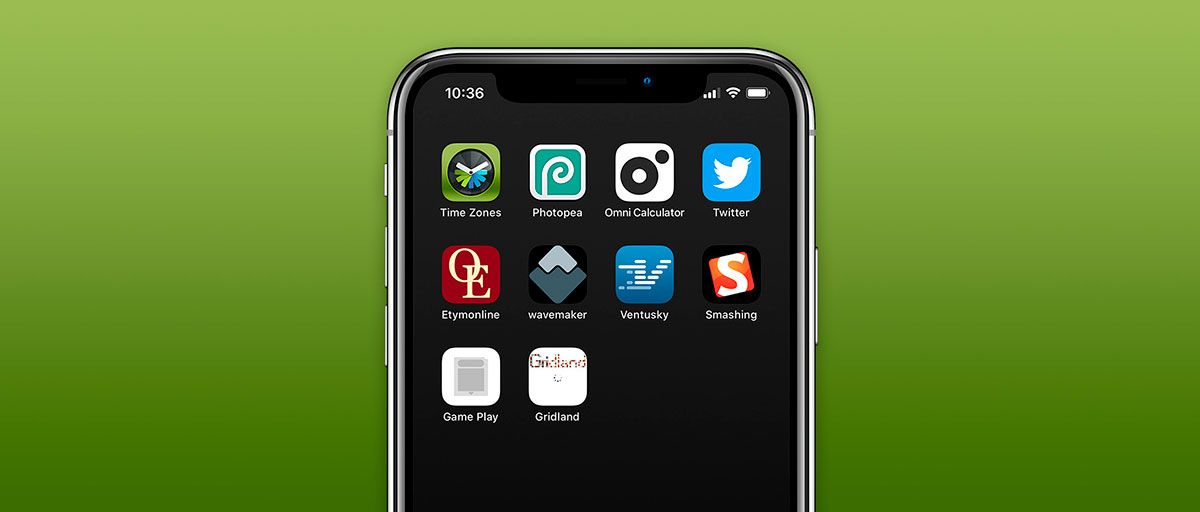
Мобильное программное обеспечение Apple уже много лет поддерживает так называемые "веб-приложения". Но что такое веб-приложение и чем они отличаются от обычных приложений, используемых на iPhone и iPad? Разбираемся далее!
Что такое веб-приложение?
Когда Apple говорит о "веб-приложениях", она имеет в виду "Прогрессивные веб-приложения" или сокращенно PWA. Apple предпочитает называть их веб-приложениями либо потому, что именно Google впервые продвинул термин «прогрессивные веб-приложения», либо потому, что нет официальной спецификации PWA. Несмотря на это, в целом, PWA является сокращением для гибкого, адаптируемого приложения, созданного с использованием только веб-технологий.
С точки зрения пользователя, подумайте о PWA как о веб-сайте, который можно установить на главный экран без необходимости загружать его из App Store. Некоторые примеры популярных веб-приложений включают Google Maps, Starbucks, Tinder, Uber и Instagram.
По иронии судьбы, iOS на самом деле была первой платформой, поддерживающей концепцию PWA. Когда Apple первоначально выпустила iPhone, первые приложения были основаны на HTML5, что позволяло пользователям добавлять их вручную на главный экран для полноэкранного, похожего на приложение. Тогда App Store даже не был вещью.
В то время как Apple первоначально позволяла поддержке веб-приложений замерзать после появления App Store, Google Chrome продолжал помогать улучшать связанные с ними веб-технологии, и к 2018 году все основные веб-браузеры, включая Safari, обязались поддерживать веб-приложения. С тех пор Apple продолжает помогать развивать веб-приложение, она просто не очень громко говорила об этом. Вот почему многие были удивлены, когда Apple объявила о своем намерении поддерживать push-уведомления для веб-приложений на WWDC 2022.
Плюсы и минусы веб-приложений
В отличие от «веб-приложений», которые функционируют как простые закладки на главном экране (см. ниже), PWA можно загружать заранее и работать в автономном режиме, а также использовать обычные веб-API. Это позволяет им предоставлять приложения, имея доступ к таким вещам, как геолокация, камера и Apple Pay.
С точки зрения разработчиков, переход по маршруту PWA означает, что вы избегаете потенциальных хлопот с прохождением вашего приложения через процесс проверки Apple App Store. Это может сделать веб-приложения более обнаруживаемыми, чем нативные приложения, которые проходят через App Store. Также проще и быстрее посетить веб-сайт, чем установить приложение, и пользователи также могут делиться веб-приложениями, просто отправив ссылку.
Веб-приложение Starbucks составляет 233 КБ, что на 99,84% меньше, чем размер 148 МБ мобильного приложения iOS
С другой стороны, нативные приложения имеют лучшую интеграцию с iOS и обеспечивают более бесшовный пользовательский интерфейс (хотя это медленно меняется по мере развития веб-технологий, стоящих за PWA). Например, веб-приложения могут хранить только автономные данные и файлы общей суммой не более 50 МБ. У них нет доступа к некоторым аппаратным функциям, таким как Bluetooth и Touch ID/Face ID, и они не могут выполнять код в фоновом режиме. У них также нет доступа к платежам в приложении и другим сервисам Apple.
Как добавить веб-приложение на главный экран
- Откройте Safari на своем iPhone или iPad.
- Перейдите на веб-сайт, который предлагает WPA/веб-приложение (многие из них перечислены здесь).
- Нажмите кнопку "Действие" (часто называемую кнопкой "Поделиться").
- Прокрутите общий лист вниз мимо строк контактов и приложений, затем выберите Добавить на главный экран.
- Дайте веб-приложению имя, затем нажмите Добавить.
Ваше новое веб-приложение появится в следующем доступном месте на главном экране вашего устройства. Если вы нажмете на него и вернетесь на стандартный веб-сайт, принудительно закройте Safari, а затем снова запустите веб-приложение.
Как настроить веб-уведомления
В iOS 16.4 и iPadOS 16.4, которые в настоящее время все еще находятся в бета-версии, Apple добавила новую функцию, которая позволяет веб-приложениям, добавленным на главный экран, отправлять веб- push-уведомления пользователям iPhone и iPad.
Благодаря новой функции веб-приложения, добавленные на главный экран пользователя, могут запрашивать разрешение на получение push-уведомлений с помощью кнопки "подписаться" или другой аналогичной опции в настройках веб-приложения. Такие уведомления работают точно так же, как уведомления из других приложений, появляясь на экране блокировки, в Центре уведомлений и на сопряженных Apple Watch.
- Откройте веб-приложение, которое вы добавили на главный экран.
- Найдите и включите настройку, которая включает push-уведомления.
- Когда появится запрос на разрешения, нажмите Разрешить, чтобы разрешить веб-приложению отправлять вам уведомления, как если бы это было типичное приложение.
После этого вы сможете управлять оповещениями и значками значков для веб-приложения из раздела "Уведомления" приложения "Настройки".
Добавление закладок веб-сайта на главный экран
Для веб-сайтов, у которых нет специального мобильного приложения или веб-приложения для доступа к их контенту, вы все равно можете добавить то, что по сути является закладкой веб-сайта, на главный экран, используя тот же параметр Добавить на главный экран в меню "Поделиться" Safari.
Создание закладки на главном экране позволяет использовать ее в качестве портала одним касания для доступа к определенному онлайн-контенту, вместо того, чтобы открывать браузер, а затем выбирать закладку или вводить URL-адрес веб-сайта.
Когда вы нажимаете на закладку веб-сайта на главном экране, она открывается в Safari на определенной выбранной вами странице. Несмотря на то, что это не веб-приложение, если сайт, на который вы ссылаетесь, имеет динамический удобный для мобильных устройств макет (например, MacRumors), доступ к нему с главного экрана может показаться похожим на приложение.
Источник: MacRumors.










